简单几步,教你用AI画黑丝
前言
此教程在之前的文章三上老师不退役!简单几步利用AI绘画stable diffusion生成真人模型基础上,进一步完成。
烟斗汪这里的教程都是直接用最简单易懂的步骤去完成,如果需要更自定义的内容,因为相关的参数复杂,并不是简单易懂的,建议自学,B站教程挺多的。没有自学能力的多花点钱,当大爷也挺好的···
先放上封面图。左图是我用AI加上的黑丝,右图是原图。
准备工作
1、你需要登录一个谷歌账号,当然我的意思是你要拥有能上谷歌的上网环境。(你不懂什么意思的话,基本没办法线上搭建了)
如果你有高端显卡的话,你可以在本地下载搭建stable diffusion,这边我推荐B站秋葉up主的视频教程,他也有百度网盘一键安装包,我也把下载链接放在了这里:
无论是本地部署还是在线一键部署,教程内容都是共通的。
2、耐心等待。
3、(可选)登录civitai.com,找到你想要的模型,导入stable diffusion
(注意事项:目前谷歌colab也开始逐渐不让人用免费GPU了,免费的尽头是付费,最好还是本地下载部署)
步骤大纲
相对之前超级小白的教程,这边增加了一些内容。
1、基本教程是基于开头提到的那篇内容:首先打开网页执行代码,打开绘画网站,导入civitai的lora专属黑丝模型,在prompt中引用这个模型,即可生成黑丝内容。
2、利用图片识别文字功能,生成prompt描述词。
3、参数简单说明,让AI帮你穿黑丝:如果你想要把一张光秃秃的大白腿用AI换成黑丝,那么可以用图生图的功能,把要替换的地方涂抹,然后再引用lora黑丝模型,就完事了。
1、引入lora专属黑丝模型
如何引入lora模型的教程以及最基础的操作,我这边就不再重复了,请读者自己看之前的那篇文章,其实就是引入自定义的lora模型那一部分内容。根据之前的那篇教程,你理解了,再来进阶学习下面的内容。
其实就是换个lora模型,首先下载黑丝模型,只要你在关键词搜索中搜索:黑丝,即可找到对应的内容。(图中是之前搜索的yua)
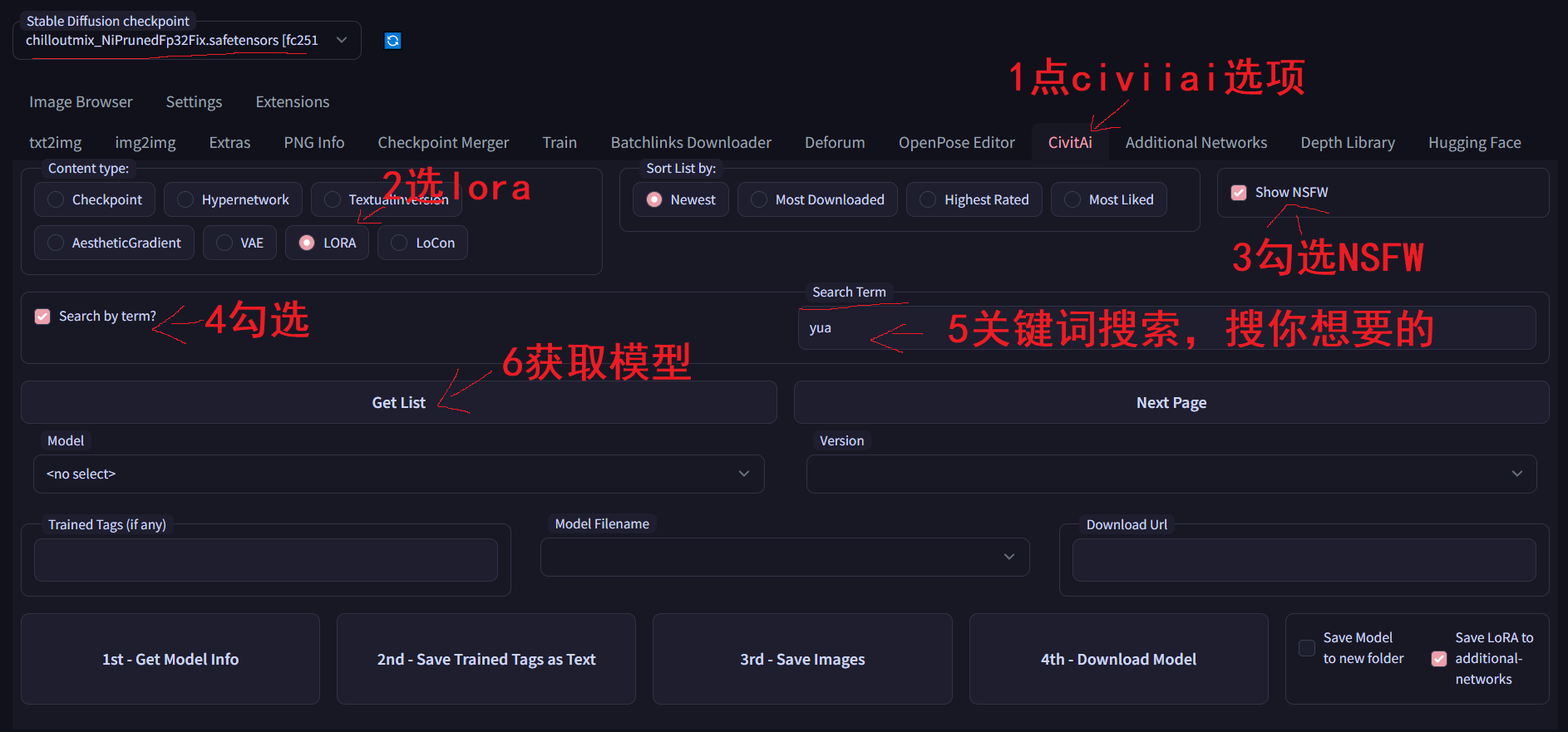
在获取模型列表后,会显示关键词相关的模型。这里,我们可以看到,黑丝的关键词搜索后,目前只有2个模型:一个是20d黑丝,一个是BetterBlackStockings,个人感觉还是20d黑丝更好一些,大家可以自己尝试。
20d,一看就很专业!

其余的步骤都是跟之前的基本教程内容一致,这边就不再重复。
最后,我们看看,使用同一个prompt的情况下,引用了lora黑丝模型和没有引用的区别。
如果引用这个Lora黑丝模型,需要在prompt中加入这段内容:
<lora:20d_v10:0.7>, 20d作者还建议再加上 high_heels这个词。
如果你不引用lora黑丝模型的话,就是靠模型自带的tag关键词标签,例如pantthose、stockings等等,但是效果不是特别好,需要你自己慢慢探索调整。
这边,我们做一个对比,都使用同一个参数,只将黑丝模型部分去掉。

很明显,带lora黑丝模型的效果要好很多。当然,这样对比其实也不是很合理。我们别看人脸,只看腿的话,引用了这个黑丝模型,明显生成的效果要好很多。
当然,你如果继续进阶的话,自己训练模型,把一堆白丝丢进去训练,结果也能出来效果奇佳的lora白丝模型。
2、利用图片识别文字功能,生成prompt描述词
其实sd本身就有将图片识别成文字的功能,你可以用来参考学习prompt咒语的生成。
首先,你先点击img2img选项,将自己想要表达的图片上传,然后Generate左边有2个按钮,Interrogate CLIP和Interrogate DeepBooru(这个更智能)。其实就是图片识别为文字的功能,点击之后,会自动下载相关的插件,需要稍等一会,然后自动下载安装完成后,就会显示你所上传图片的prompt关键词是什么。(你需要先上传图片它才能分析)
然后你凭着复制过来的关键词,基本上AI能画出类似的样子。这样就解决了一部分提示词不会写的问题。
3、AI帮你穿黑丝
如何让一张没有穿黑丝的照片穿上黑丝?这个原理其实跟同一个模特换不同衣服,或者同一件衣服换模特是同一个原理。其实,很多脱衣AI的原理,也基本上差不多,在此就不多嘴了,这是违法行为,请大家不要尝试!
之前我们都是用文字生成图片,这里我们是用图片生成图片的选项。
既然是要穿黑丝,那你肯定有一张没穿黑丝的照片。我们以这张照片为例。

1、点击img2img,选择图生图的选项。图生图中又有多个选项。分别为图生图img2img、涂鸦绘制sketch、局部绘制inpaint、局部绘制涂鸦蒙版inpaint sketch、局部绘制上传蒙版 inpaint upload、批量处理batch。具体自己慢慢学,这也讲不完啊···这边只列举最实用的这项···
如果你直接用图生图img2img,加上prompt咒语,因为AI处理的是整个图片,导致背景、人物、衣服都会发生变化。
因此,如果你要改变一张照片的部分内容,同一个模特穿黑丝或者换衣服,就需要用到局部绘制inpaint。
这就跟ps的图层一个道理。我们只改变某个选中部分的内容。
2、设置这里主要讲几个关键参数,讲多了太长没人看。
Resize mode和Width、Height(高度和宽度)
因为输出的图片高度和宽度是固定的,也就是尺寸。如果原来的图片跟生成的图片长宽不一致,Resize mode这个选项就是调整图片的比例的。建议把高度和宽度设置成原图一样的比例,这样就不会出现图片整体比例被调整的情况。当然高宽的分辨率也可以调高,只不过资源消耗也越快。
例如默认是512x512,我们直接输出大长腿的图片,腿就显得很短。
CFG Scale
这里表示AI生成的内容跟描述参数的相似程度,这是影响prompt的变量,一般默认的7就比较贴近,越高跟描述词越相似。
Denoising strength
这里表示跟原图的相似度,数值越低表示跟原图越相似。越高的值表示AI会越随机画,跟原来的内容越不相似。大家可以自己调整练练感觉,这个还是需要根据不同的图片自己调整的。
3、在局部绘制inpaint中上传自己的图片,然后将你所需要修改的部分,用画笔圈出来,画笔是可以调节粗细的,肯定是位置越准确越好,这部分叫蒙版,因此有些人使用ps或者其他插件自动识别去涂这部分,自己手动涂难免在细节上有所瑕疵。。。可以看到,我用手涂的这几张在涂抹的边缘位置细看就有一些问题。
将你所需要的部分填充后,就开始加上文字prompt。内容就是你涂抹的地方要改成啥,改成什么程度靠很多参数决定,包括Denoising strength、CFG Scale等等。
例如你只涂了一条腿,那么也就生成一条腿的黑丝。
4、至于prompt这个咒术嘛,黑丝黑丝,专业名称还是蛮多的:
pantyhose是把下半身都覆盖住的连裤袜,
stockings一般指到大腿的长筒袜,
厚厚的那叫tights,
过膝袜可以是knee high stockings,
还有丝袜的厚度,从sheer(轻薄的)过渡到opaque(不透明的)等等之类的。
但是,如果你引用了lora的这个黑丝模型,根据作者的使用教程,你只需要输入20d即可代替pantyhose或者tights,并且作者建议加上high_heels这个词。
5、最后,点击生成,你可以看到成品的效果图了。我们来对比一下,引用了lora微调的黑丝模型和没有引用直接用原生态的模型效果。
第一张是未引用lora,第二张是引用了lora。明显看得出,引用了lora黑丝模型的更加有质感,不像第一张感觉特别平滑,有种反光的层次感。毕竟人家专门把大量的黑丝高清照放进去训练过,那种质感光泽很明显能feel到。
因为我是手动涂蒙版的原因,可以看到在边缘细节处会有略微的瑕疵,因为毕竟手动涂会有些误差。如果后续安装了Segment Anything模型插件,可以自动进行识别,可以更加方便。Segment Anything需要安装扩展和模型,因为篇幅原因,这次就不涉及。
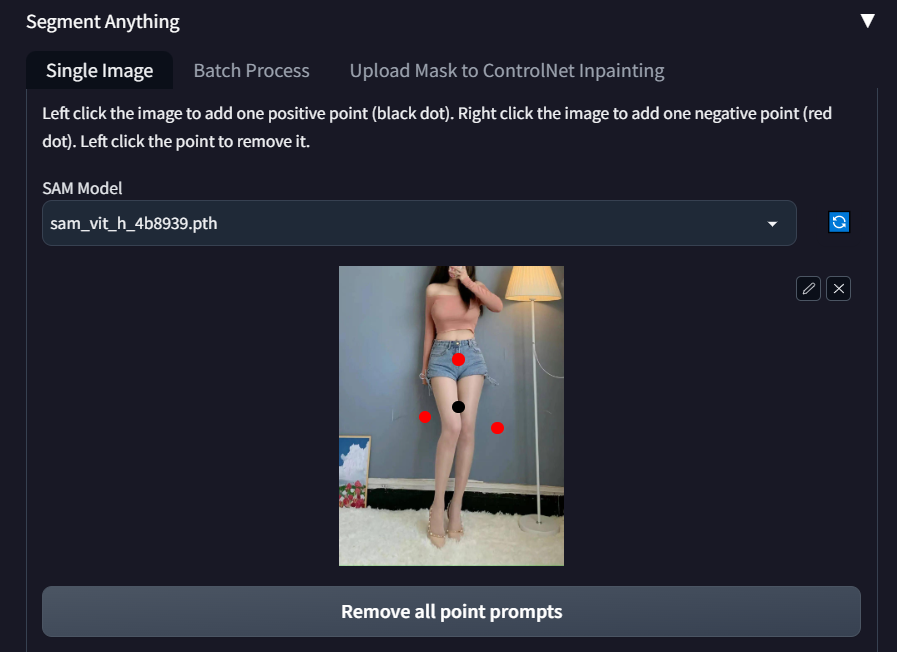
注意事项
目前谷歌的colab也撑不住了,一个账号用了没多久就会显示没有额度,已经慢慢开始不让普通用户使用colab来部署SD了,只能付费使用。
免费的最后永远是收费,这是亘古不变的道理。
有条件的还是自己在本地用显卡搭建的,或者购买xx云的GPU云服务器。
不过自己搭建的好处就是自定义程度高,也需要自己学习折腾。如果用网上的平台服务,总有各种各样的限制。
最后,发几张AI流量密码,洗洗睡了···






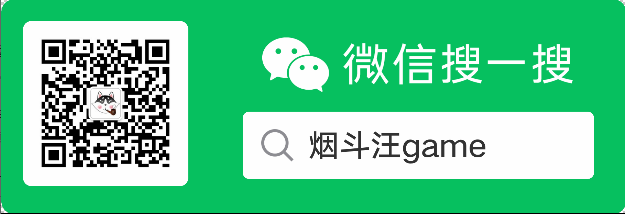
评论 (0)